[番茄家园一键重装系统]win10怎么把桌面移到d盘|win10把桌面移到
软件介绍
[番茄家园一键重装系统]win10怎么把桌面移到d盘|win10把桌面移到d盘的方法介绍
有win10用户跟小编咨询,由于自己下载东西,习惯性将其保存在桌面。如此一来占用了大量C盘空间(桌面默认保存在C盘下),自己系统盘也是C盘,而自己的D盘空间充裕,希望将桌面移到D盘。接下来小编就给大家分享win10桌面移到D盘的方法。
系统推荐:win10专业版系统下载 1、点击进入“此电脑”,D盘建立一个名为“Desktop”的文件夹;
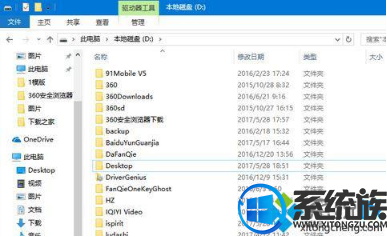
2、在左侧“快速访问”下方的“桌面”或“Desktop”上单击右键,选择“属性”;
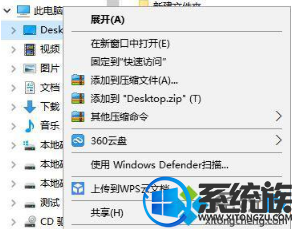
3、打开“桌面 属性”窗口后,切换到“位置”,就可以看到Win10电脑桌面默认文件夹的位置了,默认路径为:C:\Users\用户名\Desktop,我们只要点击下的的“移动”就可以开始更改路径了。
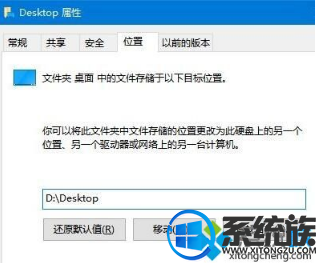
4、将新路径选择为:D\Desktop ,完成后点击下的“确定”,之后会看到一个“是否要将所要文件从原来位置移动到新位置”的提示,直接点击“是”即可完成移动操作!
以上就是win10把桌面移到D盘的具体操作方法了,这也是扩充系统盘空间的一个方法。
有win10用户跟小编咨询,由于自己下载东西,习惯性将其保存在桌面。如此一来占用了大量C盘空间(桌面默认保存在C盘下),自己系统盘也是C盘,而自己的D盘空间充裕,希望将桌面移到D盘。接下来小编就给大家分享win10桌面移到D盘的方法。
系统推荐:win10专业版系统下载 1、点击进入“此电脑”,D盘建立一个名为“Desktop”的文件夹;
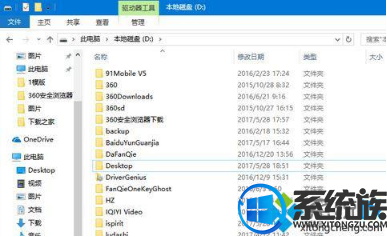
2、在左侧“快速访问”下方的“桌面”或“Desktop”上单击右键,选择“属性”;
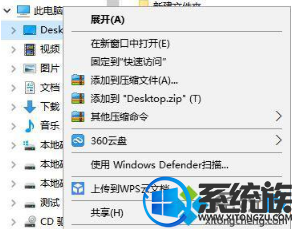
3、打开“桌面 属性”窗口后,切换到“位置”,就可以看到Win10电脑桌面默认文件夹的位置了,默认路径为:C:\Users\用户名\Desktop,我们只要点击下的的“移动”就可以开始更改路径了。
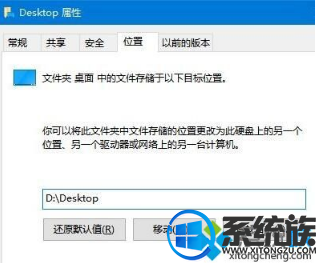
4、将新路径选择为:D\Desktop ,完成后点击下的“确定”,之后会看到一个“是否要将所要文件从原来位置移动到新位置”的提示,直接点击“是”即可完成移动操作!
以上就是win10把桌面移到D盘的具体操作方法了,这也是扩充系统盘空间的一个方法。
更多>>U老九推荐教程
- [九猫一键重装系统]win10如何升级最新版本|win10升级最新版本方
- [白云一键重装系统]win10系统如何开启diagnostic system host服
- [冰封一键重装系统]win10 64 mscomctl.ocx如何运行|mscomctl.ocx
- [菜鸟一键重装系统]win10重置系统出现inaccessible boot device
- [小兵一键重装系统]win10程序无法关闭如何将其强制关闭
- [雨木林风一键重装系统]surface怎么升级win10|surface升级win10
- [屌丝一键重装系统]win10游戏黑屏怎么解决|win10游戏卡屏黑屏的
- [智能一键重装系统]win10安装显卡后黑屏怎么办|win10安装显卡后
- [深度一键重装系统]win10系统玩狂野飙车8怎么设置局域网联机
- [老友一键重装系统]win10怎么临时禁用Windows Defender|win10临
- [360一键重装系统]win10 mstsc 连接不上的六种解决方法
- [白云一键重装系统]win10怎么玩帝国时代2|win10玩帝国时代2的方
- [无忧一键重装系统]Win10系统中txt文件打不开怎么办?
- [番茄家园一键重装系统]win10怎么把桌面移到d盘|win10把桌面移到
- [925一键重装系统]win10右下角网络连接图标不见了要怎么找回来
- [u当家一键重装系统]Win10 office2010如何输入激活码|office2010
- [黑云一键重装系统]在win10系统中玩lol总是与pvp断开连接怎么办
- [装机吧一键重装系统]Win10系统下安装QQ卡住了怎么办?
- [番茄家园一键重装系统]win10怎么查看工作组计算机|win10查看工
- [黑云一键重装系统]win10电脑管理员权限设置|win10电脑管理员权
更多>>U老九热门下载
- [黑云一键重装系统]win10电脑管理员权限设置|win10电脑管理员权
- [萝卜菜一键重装系统]解决win10你需要提供管理员权限才能复制此
- [雨林风木一键重装系统]Win10安装打印机找不到指定的模块怎么办
- [闪电一键重装系统]如何修改Win10系统锁屏登录界面?
- [雨林木风一键重装系统]win10系统怎么添加新硬件|win10添加新硬
- [飞飞一键重装系统]win10删除/编辑注册表时出错无法编辑的解决方
- [蜻蜓一键重装系统]笔记本win10系统玩红警怎么调全屏显示|win10
- [桔子一键重装系统]win10安装cad2010失败该怎么办?
- [紫光一键重装系统]Win10系统无线网络显示黄色叹号无法上网的解
- [大白菜一键重装系统]WIN10小娜使用方法具体介绍
更多>>U老九电脑课堂
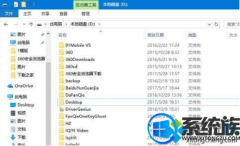


![[925一键重装系统]win10系统怎么设置多显示屏显示|怎么在多个显](http://www.ulaojiu.com/uploads/allimg/180506/1_050614310O521.png)
![[小白一键重装系统]windows10怎么打开本地安全策略|win10打开本](http://www.ulaojiu.com/uploads/allimg/180506/1_0506143U92310.png)